ブログに画像をアップする時は、まず特定のフォルダに保存し、それをアップするようにしている。バックアップ代わりであるが、再度、使うあるには見ることは殆どない。これらがハードディスクの容量を減らしていることは間違いないが、そうかと言って削除しようとは思わない。
ハードディスクのプロパティに「ドライブを圧縮してディスク領域を空ける」と言うのがある。これをフォルダあるいはファイル毎に出来ないのだろうか?
NTFS ドライブを圧縮するには、以下のいずれかの手順を実行します。
- 方法 1 : NTFS ドライブを圧縮する
- 方法 2 : NTFS ドライブにあるファイルまたはフォルダを圧縮する
- [マイ コンピュータ] を開きます。
[スタート] ボタンをクリックし、[マイ コンピュータ] をクリックします。- 圧縮するファイルまたはフォルダがある NTFS ドライブを開きます。
圧縮するファイルまたはフォルダのある NTFS ドライブをダブルクリックします。ここでは例として、[ローカル ディスク (E:)] を選択します。- [圧縮するファイルまたはフォルダのプロパティ] ダイアログ ボックスを表示します。
圧縮するファイルまたはフォルダを右クリックし、ショートカット メニューから [プロパティ] をクリックします。ここでは例として、[Documents and Settings] フォルダを選択します。- [属性の詳細] ダイアログ ボックスを表示します。
[全般] タブをクリックし、[属性] の [詳細設定] をクリックします。
注: [詳細設定] が表示されない場合は、選択したファイルまたはフォルダが NTFS ドライブにありません。- [属性変更の確認] ダイアログ ボックスを表示します。
[圧縮属性または暗号化属性] の [内容を圧縮してディスク領域を節約する] チェック ボックスにチェックが入っていない場合は、クリックしてチェックを入れます。次に、[OK] をクリックします。- [属性変更の確認] ダイアログ ボックスを閉じます。
圧縮の範囲をクリックして選択し、[OK] をクリックします。ここでは例として、[このフォルダ、およびサブフォルダとファイルに変更を適用する] を選択します。- 選択したファイルまたはフォルダを圧縮します。
[圧縮するファイルまたはフォルダのプロパティ] ダイアログ ボックスで [OK] をクリックします。- フォルダが圧縮されます。圧縮されると、フォルダ名が青文字に変更されます。
さっそく、フォルダごと圧縮してみた。
| 圧縮前 | 圧縮後 |
|---|---|
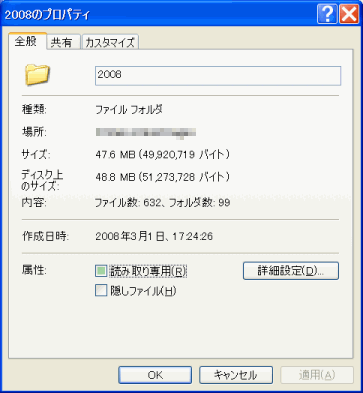 | 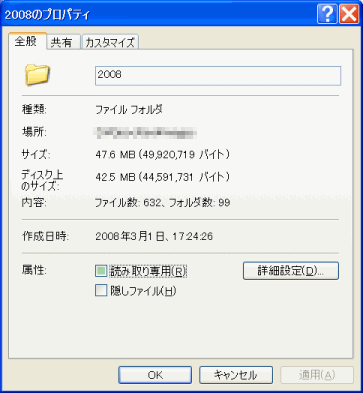 |


